Як спілкуватися в чаті в Outlook Web App
Досліджуйте, як ефективно спілкуватися в чаті з колегами в Outlook Web App. Дізнайтеся про покрокову інструкцію та нові можливості для підвищення продуктивності.
Функція COUNT, як випливає з назви, має значення. Хоча це звучить досить просто, насправді це не так просто, як здається, і з цієї причини функція COUNT не так часто використовується, як дуже тісно пов’язана функція COUNTA.
Функція COUNT підраховує лише кількість комірок, які містять числові значення в діапазоні. Він повністю ігнорує порожні клітинки та будь-які клітинки в діапазоні, які не містять числових значень, наприклад текст. З цієї причини функція COUNT використовується лише в тому випадку, якщо ви спеціально хочете підрахувати лише числа.
Спробуємо розрахувати прогноз на цілий рік за допомогою функцій COUNT і COUNTA. Наприклад, припустимо, що у вас є лише десять місяців даних, і ви хочете зробити прогноз на цілий рік для своєї щомісячної зустрічі з бюджетом. Ви можете обчислити, скільки місяців у вас є, використовуючи формулу =COUNT(B2:B13), яка дасть вам правильну кількість місяців, що минули (10).
Використання функції COUNT для підрахунку кількості значень у діапазоні.
Щоб вставити функцію, ви можете або ввести формулу в клітинку B15, або вибрати підрахунок чисел зі спадного списку наступну кнопку «Автосума» на вкладці «Головна» або на вкладці «Формули».
Зауважте, що функція COUNTA працюватиме так само добре в цьому випадку, але ви особливо хочете рахувати лише числа, тому цього разу вам слід дотримуватися функції COUNT.
Спробуйте додати число за листопад і помітите, що минулі місяці змінюються на 11. Це саме те, що ви хочете, тому що воно автоматично оновлюватиметься, коли ви додаєте нові дані.
У клітинці B16 розрахуйте середньомісячну суму запасів за місяці, що вже минули. Зробити це можна за формулою =B14/B15. Потім ви можете перетворити це число на річну суму, помноживши його на 12. Отже, вся формула =B14/B15*12, що дає результат 81 520.
Завершений прогноз на 12 місяців.
Точно такого ж результату можна досягти за формулою =СРЕДНЄ(B2:B13)*12. Яку функцію ви виберете використовувати у своїй моделі, вирішувати вам, але функція AVERAGE не вимагає від вас обчислення кількості місяців, що минули, як показано в рядку 15 на зображенні вище. Рекомендується переглянути кількість місяців на сторінці, щоб ви могли переконатися, що формула працює правильно.
Давайте розглянемо інший приклад, де функція COUNT може бути корисною. Я часто використовую функцію COUNT для обчислення чисельності персоналу в бюджеті, коли він введений. Щоб отримати практичний приклад використання функції COUNT як частини фінансової моделі, виконайте такі дії:
Завантажте файл 0701.xlsx , відкрийте його та виберіть вкладку з позначкою 7-15 або введіть та відформатуйте дані.
У клітинку B17 введіть формулу =COUNT(B3:B14), щоб підрахувати кількість персоналу в бюджеті.
Ви отримуєте результат 9.
Використання функції COUNT для обчислення чисельності персоналу.
Знову ж таки, функція COUNTA спрацювала б у цій ситуації, але я спеціально хотів додати лише ту кількість персоналу, на яку у мене є бюджет.
Спробуйте ввести TBD в одну з порожніх клітинок у діапазоні. Що станеться? Функція COUNT не змінює свого значення, оскільки підраховує лише клітинки з числовими значеннями. Спробуйте замість цього використовувати функцію COUNTA (з TBD все ще на місці в одній із раніше порожніх клітинок). Результат змінюється з 9 до 10, що може бути, а може і не бути тим, що ви хочете.
Після того як ви підрахували чисельність персоналу, ви можете включити цю інформацію у свій технологічний бюджет. Кожна з витрат у бюджеті є змінною вартістю, обумовленою чисельністю персоналу. Виконайте такі дії:
У клітинку F3 введіть формулу =E3*B17 .
Ця формула автоматично розраховує загальну вартість усіх ноутбуків на основі чисельності персоналу.
Оскільки ви хочете скопіювати цю формулу вниз, вам потрібно прив’язати посилання на клітинку до чисельності персоналу.
Змініть формулу на =E3*$B$17, використовуючи комбінацію клавіш F4 або вводячи вручну знаки долара.
Скопіюйте формулу вниз по діапазону та додайте підсумок внизу.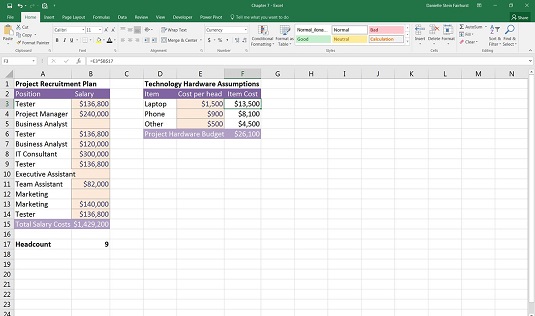
Заповнений бюджет.
Досліджуйте, як ефективно спілкуватися в чаті з колегами в Outlook Web App. Дізнайтеся про покрокову інструкцію та нові можливості для підвищення продуктивності.
Як заборонити Microsoft Word відкривати файли в режимі лише для читання в Windows. Microsoft Word відкриває файли в режимі лише для читання, що робить неможливим їх редагування? Не хвилюйтеся, методи наведено нижче
Як виправити помилки під час друку неправильних документів Microsoft Word Помилки під час друку документів Word зі зміненими шрифтами, безладними абзацами, відсутнім текстом або втраченим вмістом є досить поширеними. Однак не варто
Якщо ви використовували перо або маркер для малювання на слайдах PowerPoint під час презентації, ви можете зберегти малюнки для наступної презентації або стерти їх, щоб наступного разу, коли ви показуватимете їх, розпочали з чистих слайдів PowerPoint. Дотримуйтесь цих інструкцій, щоб стерти малюнки пером і маркером: Стирання рядків на одній з […]
Бібліотека стилів містить файли CSS, файли мови розширюваної мови таблиць стилів (XSL) та зображення, які використовуються попередньо визначеними основними сторінками, макетами сторінок та елементами керування в SharePoint 2010. Щоб знайти файли CSS у бібліотеці стилів сайту видавництва: виберіть «Дії сайту»→ «Перегляд». Весь вміст сайту. З’являється вміст сайту. Бібліотека Style знаходиться в […]
Не перевантажуйте аудиторію гігантськими цифрами. У Microsoft Excel ви можете покращити читабельність своїх інформаційних панелей і звітів, відформатувавши числа, щоб вони відображалися в тисячах або мільйонах.
Дізнайтеся, як використовувати інструменти соціальних мереж SharePoint, які дозволяють особам і групам спілкуватися, співпрацювати, обмінюватися інформацією та спілкуватися.
Юліанські дати часто використовуються у виробничих середовищах як мітка часу та швидкий довідник для номера партії. Цей тип кодування дати дозволяє роздрібним продавцям, споживачам та агентам з обслуговування визначити, коли був виготовлений продукт, а отже, і вік продукту. Юліанські дати також використовуються в програмуванні, військовій справі та астрономії. Інший […]
Ви можете створити веб-програму в Access 2016. Так що ж таке веб-програма? Ну, веб означає, що він онлайн, а додаток — це просто скорочення від «додаток». Користувацька веб-програма — це онлайн-додаток для баз даних, доступ до якого здійснюється з хмари за допомогою браузера. Ви створюєте та підтримуєте веб-програму у настільній версії […]
Більшість сторінок у SharePoint 2010 відображають список посилань навігації на панелі швидкого запуску ліворуч. Панель швидкого запуску відображає посилання на пропонований вміст сайту, наприклад списки, бібліотеки, сайти та сторінки публікації. Панель швидкого запуску містить два дуже важливі посилання: Посилання на весь вміст сайту: […]








